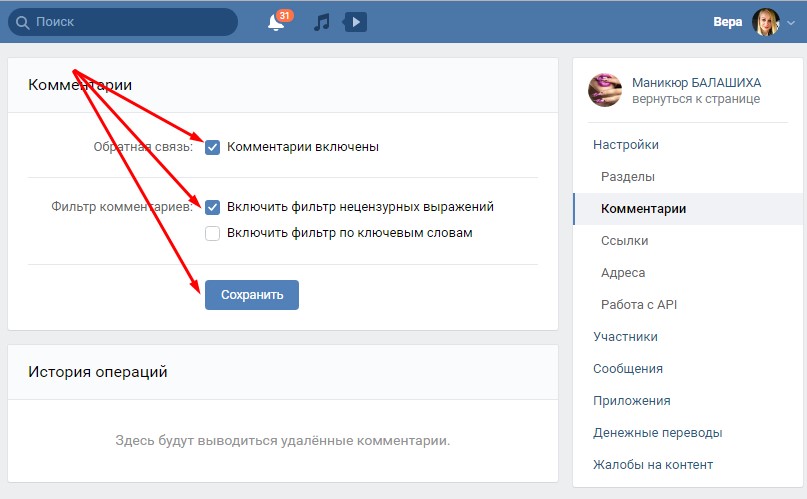Полезные настройки ВКонтакте, которые должен включить каждый
За последние годы приложение ВКонтакте превратилось в один большой суперапп, внутри которого есть масса других мини-приложений. При этом далеко не каждый пользователь рискует лишний раз залезать в настройки, чтобы не запутаться и не нажать куда-то не туда. Бояться не стоит! Во ВКонтакте есть масса полезных настроек, которые наоборот упростят вашу жизнь. Включить их можно прямо со смартфона или через десктопную версию на компьютере. Рассказываем, как настроить ВКонтакте, чтобы соцсетью было удобно пользоваться.
Вот несколько полезных настроек ВКонтакте, которые пригодятся каждому
ЕЩЕ БОЛЬШЕ ИНТЕРЕСНЫХ СОВЕТОВ ИЩИТЕ В НАШЕМ КАНАЛЕ В ДЗЕНЕ
Содержание
- 1 Короткое имя во ВКонтакте
- 2 Как настроить уведомления во ВКонтакте
- 3 Как защитить аккаунт ВКонтакте от взлома
- 4 Как сэкономить трафик на телефоне
Короткое имя во ВКонтакте
Пользователи привыкли находить друг друга по имени и фамилии через поиск во ВКонтакте или через друзей. В крайнем случае, можно воспользоваться старым-добрым способом и ввести в адресной строке браузера ссылку vk.com/ и добавить id с набором цифр. Удобно ли это? Ни капли. К сожалению, далеко не каждый знает о том, что можно настроить короткое имя во ВКонтакте: с ее помощью не придется запоминать цифры из ссылки на страницу, а еще можно удобно отмечать других людей в записях. Добавить короткое имя очень просто.
В крайнем случае, можно воспользоваться старым-добрым способом и ввести в адресной строке браузера ссылку vk.com/ и добавить id с набором цифр. Удобно ли это? Ни капли. К сожалению, далеко не каждый знает о том, что можно настроить короткое имя во ВКонтакте: с ее помощью не придется запоминать цифры из ссылки на страницу, а еще можно удобно отмечать других людей в записях. Добавить короткое имя очень просто.
С помощью короткого имени можно быстро искать людей во ВКонтакте
- Зайдите во ВКонтакте на телефоне
- Нажмите на вкладку «Сервисы» и тапните на три горизонтальных полоски в правом верхнем углу.
- Нажмите «Настройки» и выберите «Аккаунт», затем — «Короткое имя».
- Введите имя или никнейм.
После этого можно использовать короткое имя, чтобы поделиться ссылкой на страницу VK, а также при поиске друзей. Удобно, не правда ли?
Худшие процессоры Snapdragon, которые угробят ваш смартфон
Как настроить уведомления во ВКонтакте
Даже опытные пользователи ВКонтакте не заходят в настройки уведомлений. А зря: учитывая то, сколько сервисов появилось за последнее время в приложении, не помешало бы отключить некоторые, чтобы они вас не тревожили. Список настроек выглядит и вправду внушительно, но сейчас разберем несколько пунктов, которые беспокоят чаще всего.
А зря: учитывая то, сколько сервисов появилось за последнее время в приложении, не помешало бы отключить некоторые, чтобы они вас не тревожили. Список настроек выглядит и вправду внушительно, но сейчас разберем несколько пунктов, которые беспокоят чаще всего.
Если не отключить некоторые уведомления, то ВКонтакте слишком часто будет их присылать
- Сообщения сообществ — отключите этот пункт, чтобы от пабликов не приходила рассылка.
- Участие в опросах — этот пункт тоже лучше отключить, чтобы вам не приходило уведомление о его окончании.
- Возможные друзья — выключил и вам рекомендую: это тип уведомлений, которые сообщают о том, что кто-то из предполагаемых друзей зарегистрировался во ВКонтакте.
- Интересные публикации — пуш сигнализирует о том, что в ленте появился какой-то пост, который может вам понравиться. Или нет.
- Приглашение в сообщество — если отключить, ВКонтакте не будет вам сообщать о том, что какое-то сообщество вдруг приглашает подписаться.

Заодно можете отключить уведомления ВКонтакте на новые выпуски подкастов. Зачем это нужно, если вы и так уже слушаете их в другом сервисе?
Почему новые смартфоны покупают все реже и стоит ли брать их сейчас
Как защитить аккаунт ВКонтакте от взлома
Наверняка у вас есть знакомый, которого хоть раз да взламывали. Так вот, теперь сделать это стало сложнее: во ВКонтакте серьезно переботали систему безопасности, поэтому взломать страницу не так-то просто. Достаточно включить вход по одноразовому паролю с помощью Google Authenticator. Вот как это делается.
Готово! Теперь при входе помимо пароля от аккаунта вам нужно будет ввести одноразовый сгенерированный код, что заметно снижает возможность взлома учетной записи.
Что такое игровое стекло для телефона и нужно ли его клеить
Как сэкономить трафик на телефоне
Несмотря на то, что у большинства из нас тарифы с безлимитным интернетом, иногда трафика все же не хватает. К тому же, при плохом сигнале сети хочется, чтобы переписка подгружалась быстрее, а сообщения отправлялись без задержек. К сожалению, и без того низкую скорость отнимает загрузка контента в ленте. Чтобы ее ограничить, просто сделайте несколько кликов.
К тому же, при плохом сигнале сети хочется, чтобы переписка подгружалась быстрее, а сообщения отправлялись без задержек. К сожалению, и без того низкую скорость отнимает загрузка контента в ленте. Чтобы ее ограничить, просто сделайте несколько кликов.
Включив несколько настроек загрузки данных, ваш ВКонтакте начнет работать намного быстрее
- Перейдите на вкладку «Сервисы» и нажмите «Меню».
- Нажмите «Приложение», в списке выберите «Автопроигрывание медиа».
- Включите «Никогда». Так видео и другие файлы будут загружаться только при нажатии на них.
- Заодно активируйте вверху «Сжимать фотографии» и «Сжимать видео», чтобы при публикации они расходовали меньше трафика.
Подписывайтесь на наш уютный чат в Телеграме
Обязательно активируйте эти настройки, чтобы ВКонтакте начнет работать быстрее и им было удобнее пользоваться. А еще попробуйте новые фишки Ватсапа: в нашем материале объяснили, как пользоваться ими в обновленной версии.
- Теги
- Мессенджеры для Android
- Популярные социальные сети
- Приложения для Андроид
Лонгриды для вас
Что умеет Яндекс.Станция без подписки
Вы можете не любить Яндекс, но глупо отрицать то, что компания сейчас делает самые толковые умные колонки для дома. Количество навыков Алисы регулярно увеличивается, а чтобы пользоваться ими, вовсе не обязательно иметь подписку Яндекс.Плюс. Так и делают многие пользователи, которые покупают гаджет, но не оформляют подписку: как минимум, она идеально работает в качестве станционарной блютуз-колонки для дома! На самом деле, Яндекс.Станция без оплаты способна не только на это. Рассказываем, что умеет колонка с Алисой, если пользоваться ею без Яндекс.Плюс.
Читать далее
Самые распространенные проблемы Telegram и способы их решения
Никто не будет спорить, что Telegram — самый безопасный и функциональный мессенджер. Но даже в таком популярном и продуманном приложении вы можете столкнуться с разными проблемами. У кого-то совсем не работает Телеграм, кто-то жалуется на долгую загрузку видео, а кому-то никак не может прийти код подтверждения Telegram, который нужен для завершения авторизации. Проблемы неприятные, но вполне решаемые. Главное — действовать по инструкции, изложенной в этом материале.
Но даже в таком популярном и продуманном приложении вы можете столкнуться с разными проблемами. У кого-то совсем не работает Телеграм, кто-то жалуется на долгую загрузку видео, а кому-то никак не может прийти код подтверждения Telegram, который нужен для завершения авторизации. Проблемы неприятные, но вполне решаемые. Главное — действовать по инструкции, изложенной в этом материале.
Читать далее
Как отключить подписку Яндекс Плюс на телефоне и вернуть деньги
Осенью этого года вы наверняка заметили, что Яндекс Плюс подорожал. До последнего пересмотра ценообразования пользователям было доступно два типа подписки: Плюс за 199 р/мес и Плюс Мульти за 299 р/мес. Но в сентябре Яндекс отменил базовый вариант, принудительно переведя всех клиентов на Мульти. Теперь платить придется на 50% больше. Этот факт заставил многих людей задаться вопросом, как отключить Яндекс Плюс, и присмотреться к другим площадкам. Cегодня я дам вам исчерпывающий ответ, попутно рассказав обо всех нюансах процедуры отмены.
Читать далее
Новости партнеров
Apple добила батарею одного из Айфонов в iOS 16.4.1. Вот что будет, если обновиться
Как включить мультирум почти на любой Яндекс Станции. Личный отзыв о режиме
Как Apple сама гробит новые iPad. Они дорогие, мощные, но бесполезные
Apple добила батарею одного из Айфонов в iOS 16.4.1. Вот что будет, если обновиться
Как настроить вк на телефоне
Главная » Вк » Как настроить вк на телефоне
Как установить Вконтакте на свой телефон.
Как установить контакт на свой телефон. В этой стати я расскажу вам как установить Вконтакте на свой телефон.
Если вы всегда хотите быть в курсе новостей в контакте, не хотите пропускать важных сообщений, но сидеть за компьютером все время не можете. Тогда эта статья для вас.
Для этого вам нужно просто установить браузер на свой телефон, настроить интернет ( как это сделать читайте на нашем сайте) и заходить с него на сайт vk. com.
com.
Или можно скачать программу VKlient. Особенностями программы VKlient есть то что она почти не употребляет трафик, а это значительно уменьшит ваши расходы.
А если у вас смартфон то все намного интереснее, вы можете установить дополнительную программку сайта Вконтакте. Которая сама будет оповещать вас о том, какие изменения на вашей станице.
Так же появится возможность ставить на рабочий стол много различных виджетов.
Где скачать такую программу? Скачать можно с онлайн магазинов: Play Market для андроїда и Marketplace для Windows Phone.
Заходим в онлайн магазин, в поиске вбиваем — Вконтакте. Скачиваете программу на свой смартфон, устанавливаете. Потом заходите в нее под своим логин и паролем.
И все — теперь вы в курсе всех новостей Вконтакте.
Предыдущие посты:
Как скачать Контакт на телефон?
Социальные сети сегодня очень популярны. Огромное количество людей знакомятся, общаются и просто проводят время в режиме онлайн, часто без этого не представляя свою жизнь. Сегодня можно быть в Сети практически 24 часа в сутки, выходя в Интернет не только с помощью компьютера, но также и с мобильного телефона.
Сегодня можно быть в Сети практически 24 часа в сутки, выходя в Интернет не только с помощью компьютера, но также и с мобильного телефона.
Мобильная версия VK
Можно быть всегда онлайн «ВКонтакте» при помощи мобильной версии данной социальной сети. Для этого нет необходимости скачивать и устанавливать программу, достаточно просто набрать в строке браузера m.vk.com, и упрощенная версия VK будет доступна. Она удобна пользователям мобильных телефонов, так как не перегружена приложениями. Доступны самые необходимые пункты меню: сообщения, новости, просмотр профилей и т. д.
Программы для пользования VK
Существует несколько разных программ, которые можно скачать на телефон для того, чтобы заходить на сайт «ВКонтакте».
Способ, как скачать «Контакт» на телефон, один. Необходимо найти сайт, который предоставляет такие программы, например, www.cellguru.ru, программа Vklient. Нужно скачать ее, скопировать на телефон и установить. Все очень просто. Каждый сайт выделяет строку для скачивания, поэтому найти ее не составит труда.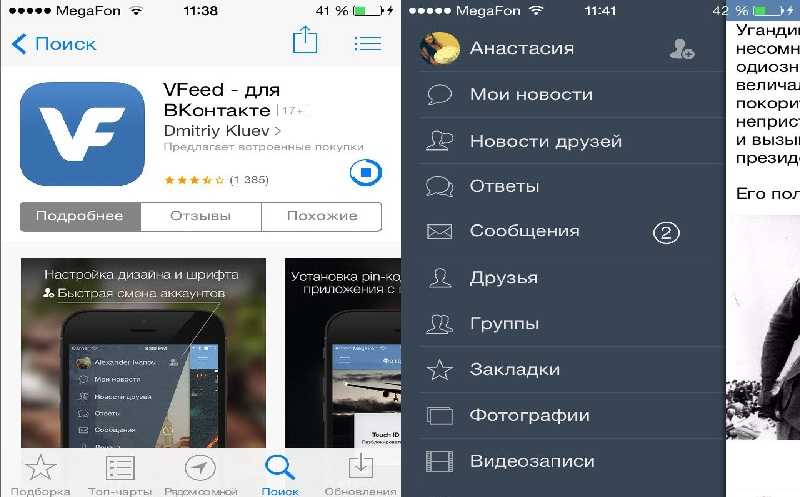 Необходимо только выбрать место на компьютере, куда скачать программку. Перебросить ее на телефон или смартфон можно при помощи блютуз-модуля или USB-кабеля.
Необходимо только выбрать место на компьютере, куда скачать программку. Перебросить ее на телефон или смартфон можно при помощи блютуз-модуля или USB-кабеля.
Плюсами использования таких программ является очень низкое потребление трафика, высокая скорость работы, а также возможность настроить программку по собственному желанию.
Отдельно можно скачать программу для пользования сайтом «ВКонтакте» для телефонов на операционной системе Андроид. Примером может быть сайт androidone.ru, который предоставляет данные услуги.
Еще один вариант, как скачать «Контакт» на телефон, — это загрузка приложения «ВКонтакте» в смартфон, работающий на ОС Android, из Play Market.
Как скачать В Контакте на телефон?
В современном мире социальные сети стали очень популярными. Огромное число людей стали общаться и знакомиться, а также просто проводить время в онлайн режиме. Многие зачастую уже не представляют жизни без этого. В настоящее время в сети можно находиться круглые сутки, и посещать интернет-сайты не только используя компьютер или ноутбук, но и через сотовый телефон.
В контакте на мобильном телефоне 🙂
Версия «Вконтакте» для мобильных устройств
Вы постоянно можете быть онлайн на сайте «В контакте» используя для этого версию данной социальной сети для мобильных устройств. При этом необходимости для скачивания и установки приложения нет, нужно лишь в адресной строке вашего браузера ввести адрес m.vk.com и вам будет доступна облегченная версия сайта «В контакте». Эта версия достаточно удобная для сотовых телефонов, потому что не загружена различными приложениями. В ней доступны лишь самые нужные разделы меню: сообщения, просмотр профиля, новости и тому подобное.
Приложения для пользования социальной сетью «В контакте»
В контакте на телефон
Есть целый ряд разнообразных версий приложений, которые дают возможности посещать социальные сети с мобильных устройств. Сделать свой выбор в пользу какого-то одного довольно сложно, потому вам нужно выбрать подходящий именно вам вариант. И скачать на ваше мобильное устройство. Как скачать Контакт на телефон?
Как скачать Контакт на телефон?
- Вам потребуется найти сайт, предоставляющий подобные программы для скачивания, к примеру, сайт , www.cellguru.ru приложение VKlient — универсальное приложение пользования Контактом. Оно подходит почти для всех смартфонов и сотовых телефонов на Java (J2ME). Скачать VKlient на мобильное устройство вы можете прямо с сервера сайта. Приложение скачайте на свой компьютер, а затем скопируйте на ваш телефон и выполните установку. Это достаточно легко и просто. Строка для скачивания на сайтах обычно выделена, потому вы легко сможете ее найти. Теперь выберите папку на компьютере, в которую вы будете скачивать приложение. Когда программа окажется на компьютере, используя модуль bluetooth или кабель USB, отправьте ее на ваш смартфон или телефон.
- Положительной стороной таких приложений является то, что они очень мало потребляют трафика, скорость работы у них высокая и существует возможность настройки программки по собственному усмотрению.
- Можно скачать Контакт отдельно на телефон, имеющий операционную систему Андроид.
 К примеру, сайт androidone.ru дает возможность это сделать.
К примеру, сайт androidone.ru дает возможность это сделать. - Совсем уж просто вы можете скачать Контакт на телефон, загрузив приложение Вконтакте в смартфон, который работает на оперативной системе Андроид из Плей Маркета.
Описание приложения Вконтакте
Это официальное приложение для мобильных телефонов с функцией java. Оно имеет удобный доступ с телефона к функциям сети. В новой его версии исправлены многие ошибки и добавлены некоторые улучшения, а также расширен функционал. В нем доработана функция скачивания музыки из Контакта и сделан удобный поиск необходимого трека.
Приложение имеет функцию уведомлений о поступлении заявок в друзья и наступающих днях рождения. В нем расширена информация о сообществах. Еще можно увидеть большие фотографии в новостях и на стене. Очень легко и быстро можно найти собеседника в сообщениях, а отображается когда «собеседник набирает сообщение» и время последнего появления на сайте. Есть возможность употребления аудиозаписей, видео и документов в статусах и сообщениях. А также многое другое.
А также многое другое.
Как скачать Контакт на телефон? Все довольно просто и вы теперь знаете, как это сделать. Просто выберите из имеющегося разнообразия подходящее вам приложение для пользования «В контакте» и установите на телефон. А потом вам останется только одно — наслаждаться общением с близкими, друзьями и родственниками онлайн в любое время суток и в любом месте.
Приложение Вконтакте для Андроид: как установить
Вы являетесь заядлым пользователем социальной сети Вконтакте и просто ни минуты не можете обойтись без любимого сайта? Но как быть, если под рукой нет постоянного доступа к компьютеру? Все очень просто – вам поможет приложение Вконтакте для Андроид. Оно прекрасно подходит для большинства мобильных устройств, которые оснащены ОС Андроид.
Установка
Тех, кто заинтересовался новой программой, волнует вопрос: как установить Вконтакте для Андроид и какие возможности у этой программы? Ничего сложного и непосильного в этом процессе нет. Достаточно лишь четко и последовательно выполнить некоторые действия.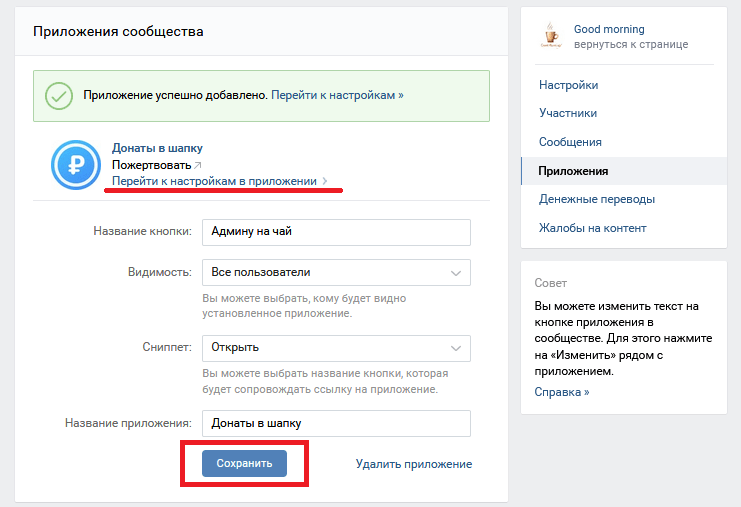
Приложение постоянно обновляется. В него были добавлены новые возможности, улучшен функционал, который уже есть. В последней версии появились стикеры, которые позволяют оригинально выразить свои эмоции без текстовых сообщений, а также была устранена ошибка авторизации Вконтакте на Андроид. Поэтому каждый пользователь может ощутить простоту и удобство работы данного информационного продукта.
Для того чтобы установить Вконтакте на Андроид, необходимо:
Читайте также
- Со своего мобильного устройства Android зайти по ссылке на Google Play;
- Осуществить загрузку приложение. Установка происходит автоматически, сразу же после загрузки;
- Запустить программу;
- Указать свои логин и пароль для социальной сети;
Как установить приложение Вконтакте для Android: Видео
Что может приложение
В нем вам будут доступны такие возможности социальной сети:
- Новости;
- Сообщения;
- Друзья;
- Домашняя страница;
- Мои аудиозаписи;
Запустив программу, на экране сразу появляется лента новостей социальной сети. Вы сможете узнать последние события и самые горячие новости, поскольку приложение достаточно часто обновляется.
Вы сможете узнать последние события и самые горячие новости, поскольку приложение достаточно часто обновляется.
Для того, чтобы перейти к ответам или комментариям необходимо перелистнуть экран влево или вправо.
На Домашней странице Vkontakte вы сможете увидеть свою аватарку, имя и фамилию, а также 4 фотографии и стену. Чтобы увидеть полную информацию, достаточно кликнуть по блоку с аватаркой. Имеется также функция «Настройки». В ней вы сможете:
- Отсортировать список друзей по:
- имени;
- фамилии;
- популярности;
- Использовать защищенное соединение
- Выбрать Push-уведомление или же уведомления, которые будут приходить даже при отключенной программе
- Задать параметры:
- Обновления;
- Оповещения;
- Учетной записи
Видео в ВКонтакте на Андроид: Видео
Дополнительные возможности
Имеется функция отправки медиафайлов через личную переписку.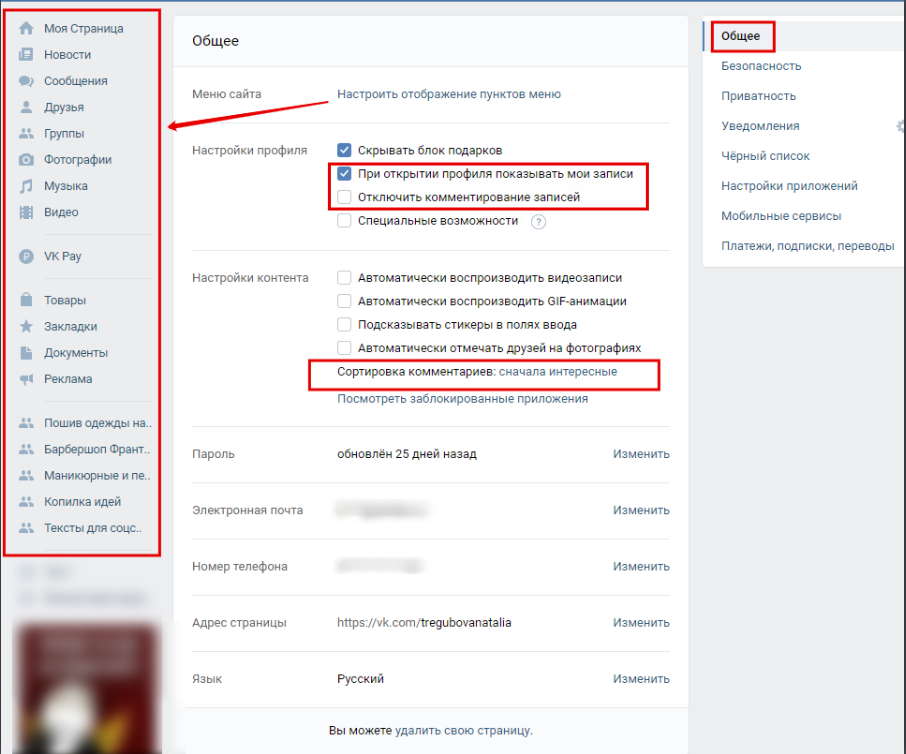 В музыкальном плеере можно создать:
В музыкальном плеере можно создать:
- Личный список воспроизведения музыки;
- Посмотреть и прослушать предыдущую и следующую композицию;
А вот видео воспроизводятся не все. Однако есть надежда, что создатели платформы все же устранят эти недоработки, снабдив ее необходимыми кодеками.
Читайте также
Управление плеером осуществляется с помощью панели уведомлений или через программу. Приложение также позволяет слушать музыку, используя при этом минимальное количество интернет трафика и ресурсов ОС.
Словом, приложение позволяет полноценно пользоваться всеми функциями, которые доступны в социальной сети Вконтакте.
Как играть в игры ВКонтакте через Андроид: Видео
Как установить приложение Вконтакте для Android
Приложение «Музыка из ВК» содержит троян и ворует данные ВКонтакте
Копирование приложений с Android на Android через Bluetooth
Перенос приложений на карту памяти в Android
Настройка приложений Office и электронной почты на мобильном устройстве
Установка Office или Microsoft 365
Как установить Office или Microsoft 365
- Майкрософт 365, Офис 2021
- Офис 2019, 2016, 2013
- Офис 2010
Погасить или активировать
- Погасить или активировать
Ключи продукта
- Введите код продукта
- Измените ключ продукта
- Ключ продукта для Office 2010
Активируйте Office или Microsoft 365.
- Активируйте Office или Microsoft 365.
- Деактивировать установку Office или Microsoft 365
- Ошибка нелицензионного продукта
- Активируйте Office или Microsoft 365 для Mac
- Активировать офис 2010
Язык, 32/64-разрядная версия и другие параметры
- Языковой пакет для Office или Microsoft 365
- 64-разрядная или 32-разрядная версия Office или Microsoft 365
- Автономный установщик
Установите другие приложения
- Установить проект
- Установить Визио
- Установите Скайп для бизнеса
Настройка мобильных устройств
- Настройка приложений и электронной почты на мобильном устройстве
Обновления Office или Microsoft 365
- Обновите Office или Microsoft 365 на ПК
- Обновите Office или Microsoft 365 для Mac
- Обновите macOS
Обновите до последней версии
- Как мне обновить свою версию?
- Прекращение поддержки Office 2013
- Прекращение поддержки Office 2010
- Прекращение поддержки Office 2016 для Mac
- Что означает прекращение поддержки Windows для Office и Microsoft 365
Устранение неполадок и удаление
- Устранение неполадок при установке Office или Microsoft 365
- Найдите приложения Office или Microsoft 365
- Установка Office или Microsoft 365 занимает много времени
- Удаление Office или Microsoft 365 с ПК
- Удаление Office или Microsoft 365 для Mac
Excel для Microsoft 365 Word для Microsoft 365 Outlook для Microsoft 365 PowerPoint для Microsoft 365 OneNote для Microsoft 365 Excel для Microsoft 365 для Mac Word для Microsoft 365 для Mac Outlook для Microsoft 365 для Mac PowerPoint для Microsoft 365 для Mac OneNote для Microsoft 365 для Mac Excel для Интернета Word для Интернета Excel 2021 Word 2021 Outlook 2021 PowerPoint 2021 Access 2021 Office 2021 OneNote 2021 Excel 2021 для Mac Word 2021 для Mac Outlook 2021 для Mac PowerPoint 2021 для Mac OneNote 2021 для Mac Office 2021 для Mac Excel 2019Word 2019 Outlook 2019 PowerPoint 2019 Access 2019 Office 2019 Excel 2019 для Mac Word 2019 для Mac Outlook 2019 для Mac PowerPoint 2019 для Mac OneNote 2019 для Mac Office 2019 для Mac Excel 2016 Word 2016 Outlook 2016 PowerPoint 2016 OneNote 2016 Office 2016 Excel 2016 для Mac Word 2016 для Mac Outlook 2016 для Mac PowerPoint 2016 для Mac OneNote 2016 для Mac Office 2016 для Mac PowerPoint для Mac Outlook Web App для Office 365 для малого бизнеса Microsoft 365 для дома Office для бизнеса Office 365 для малого бизнеса Администратор Microsoft 365 Office 365 под управлением 21Vianet Office 365 под управлением 21Vianet — для малого бизнеса для администраторов Outlook.
Офис 365
- Выберите свой план
- Офис 365
- Office 365 под управлением 21Vianet (Китай)
Выберите ваше мобильное устройство:
Android-устройства
У вас другое устройство?
Если вы используете планшет Surface Pro, вы можете установить Office и электронную почту так же, как на настольном компьютере! Видеть
Установите Office на свой ПК или Mac
.
Примечание. Используете Chromebook? Вы можете установить мобильные приложения Office для Android на Chromebook, если у вас есть Google Play Store, или использовать Office Online, если у вас есть Google Web Store.
- Загрузите и установите Microsoft 365 или Office 2019 на свой ПК или Mac.
Настройка электронной почты в Outlook для ПК
Для Microsoft 365 для бизнеса или только электронная почта на базе Exchange
Настройка электронной почты на BlackBerry
Настройка электронной почты на телефоне Nokia (Symbian OS)
Настройка электронной почты на Windows Mobile 6.
 5
5Настройка электронной почты на других телефонах и планшетах с доступом в Интернет
Смотрите также
Что вы можете делать в приложениях Office на мобильных устройствах с подпиской на Microsoft 365
Доступность мобильного приложения по всему миру
Выберите ваше мобильное устройство:
У вас другое устройство?
Если вы используете планшет Surface Pro, вы можете установить Office и электронную почту так же, как на настольном компьютере!
Для Microsoft 365 для бизнеса или только электронная почта на базе Exchange
Настройка электронной почты на BlackBerry
Настройка электронной почты на телефоне Nokia (Symbian OS)
Настройка электронной почты на Windows Mobile 6.
 5
5Настройка электронной почты на других телефонах и планшетах с доступом в Интернет
Смотрите также
Доступность мобильного приложения по всему миру
Как защитить вашу конфиденциальность в приложениях
Беспокоитесь о своей конфиденциальности, когда используете приложения на своем мобильном телефоне или планшете? Вот что вы можете сделать, чтобы защитить свою конфиденциальность до и после установки приложений на свое устройство.
- Ваша конфиденциальность в мобильных приложениях
- Перед установкой приложения
- Ваша конфиденциальность в приложениях, которые у вас уже есть
Ваша конфиденциальность в мобильных приложениях
Важно знать о настройках конфиденциальности в приложениях.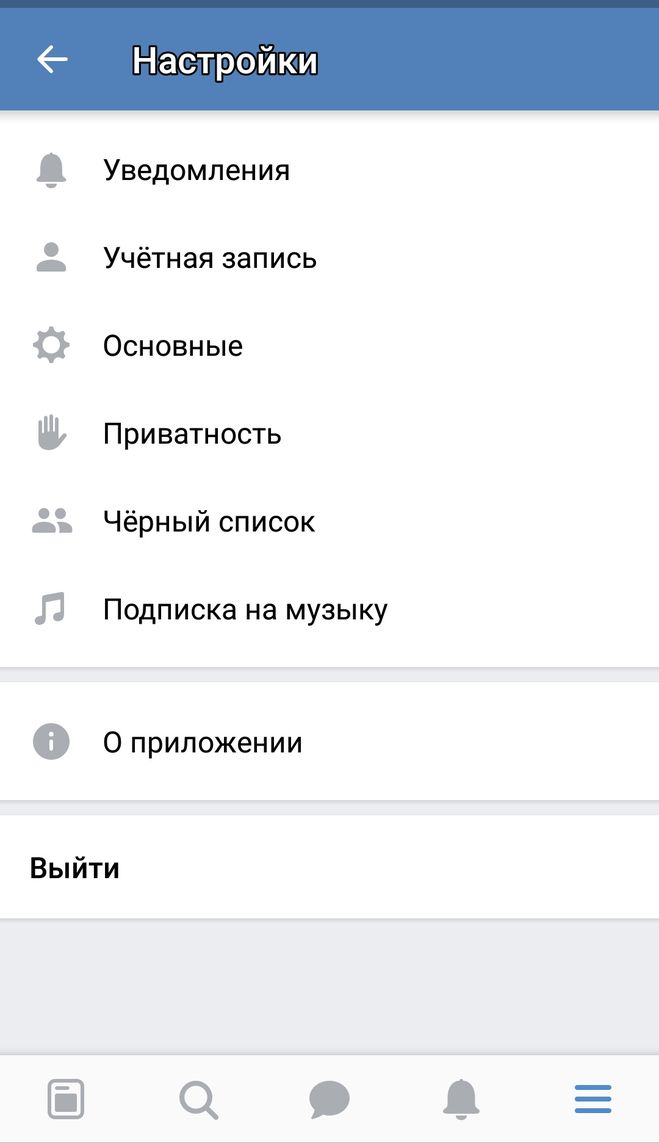 Когда вы загружаете приложения, они часто запрашивают разрешение на доступ к личной информации, такой как контакты, ваше местоположение или даже ваша камера. Эта информация может понадобиться им для работы приложения, но они также могут делиться этой информацией с другими компаниями.
Когда вы загружаете приложения, они часто запрашивают разрешение на доступ к личной информации, такой как контакты, ваше местоположение или даже ваша камера. Эта информация может понадобиться им для работы приложения, но они также могут делиться этой информацией с другими компаниями.
Перед установкой приложения
Прежде чем установить приложение, вот что вы можете сделать, чтобы лучше защитить свою конфиденциальность:
- Используйте официальные магазины приложений. Чтобы снизить риск установки потенциально опасных приложений, загружайте приложения только из официальных магазинов приложений, таких как магазин приложений производителя вашего устройства или операционной системы. Кроме того, изучите разработчика перед установкой приложения.
- Узнайте, к какой информации приложение сможет получить доступ. Перед загрузкой приложения ознакомьтесь с политикой конфиденциальности приложения, чтобы узнать, как будут использоваться ваши данные или будут ли ваши данные переданы.
 Политика расплывчата в отношении того, как приложение будет делиться вашими данными? Если это так, или если вам не нравится, как ваша информация может быть передана, вы можете найти другое приложение.
Политика расплывчата в отношении того, как приложение будет делиться вашими данными? Если это так, или если вам не нравится, как ваша информация может быть передана, вы можете найти другое приложение. - Проверьте разрешения. Чтобы получить доступ к такой информации, как ваше местоположение или контакты, или получить доступ к таким функциям, как ваша камера и микрофон, приложениям требуется ваше разрешение. Вас могут попросить дать разрешение при первой загрузке приложения или при первой попытке приложения получить доступ к этой информации или функции. Обратите особое внимание на разрешения, которые запрашивает приложение. Например, действительно ли ему нужен доступ к вашему местоположению или фотографиям, чтобы выполнять свою работу?
Ваша конфиденциальность в приложениях, которые у вас уже есть
Если приложение уже установлено на вашем телефоне или планшете, вы все равно можете защитить свою конфиденциальность:
- Просмотрите разрешения приложения.
 Перейдите в настройки, чтобы просмотреть разрешения и убедиться, что у приложения нет доступа к информации или функциям, которые ему не нужны. Отключите ненужные разрешения. Подумайте об удалении приложений, которым требуется много разрешений — некоторые приложения запрашивают много разрешений, которые не нужны для работы приложения. Обратите особое внимание на приложения, которые имеют доступ к вашему списку контактов, камере, хранилищу, местоположению и микрофону.
Перейдите в настройки, чтобы просмотреть разрешения и убедиться, что у приложения нет доступа к информации или функциям, которые ему не нужны. Отключите ненужные разрешения. Подумайте об удалении приложений, которым требуется много разрешений — некоторые приложения запрашивают много разрешений, которые не нужны для работы приложения. Обратите особое внимание на приложения, которые имеют доступ к вашему списку контактов, камере, хранилищу, местоположению и микрофону. - Ограничение доступа к местоположению. Некоторые приложения имеют доступ к службам определения местоположения вашего устройства. Если для работы приложению требуется доступ к данным о вашем местоположении, подумайте об ограничении доступа только тогда, когда приложение используется.
- Не выполнять автоматический вход в приложения с учетной записью социальной сети. Вход в приложение с данными вашей учетной записи в социальной сети часто позволяет приложению собирать информацию из вашей учетной записи в социальной сети и наоборот.




 К примеру, сайт androidone.ru дает возможность это сделать.
К примеру, сайт androidone.ru дает возможность это сделать. Политика расплывчата в отношении того, как приложение будет делиться вашими данными? Если это так, или если вам не нравится, как ваша информация может быть передана, вы можете найти другое приложение.
Политика расплывчата в отношении того, как приложение будет делиться вашими данными? Если это так, или если вам не нравится, как ваша информация может быть передана, вы можете найти другое приложение.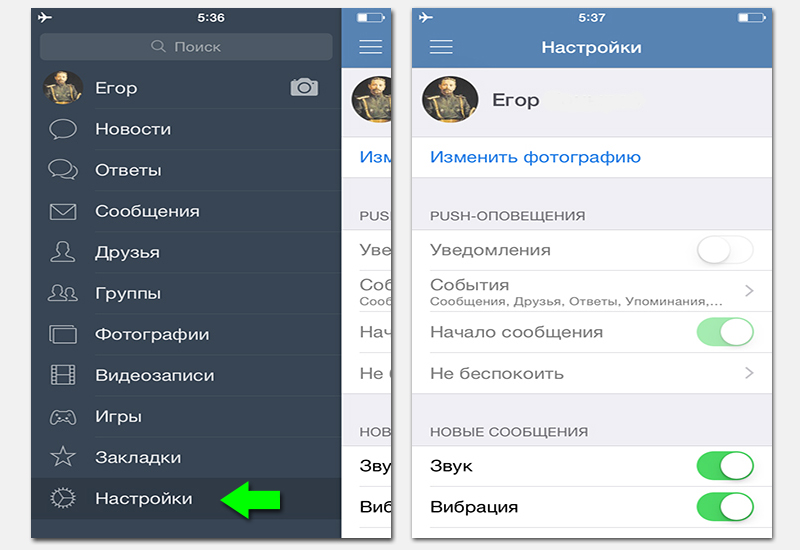 Перейдите в настройки, чтобы просмотреть разрешения и убедиться, что у приложения нет доступа к информации или функциям, которые ему не нужны. Отключите ненужные разрешения. Подумайте об удалении приложений, которым требуется много разрешений — некоторые приложения запрашивают много разрешений, которые не нужны для работы приложения. Обратите особое внимание на приложения, которые имеют доступ к вашему списку контактов, камере, хранилищу, местоположению и микрофону.
Перейдите в настройки, чтобы просмотреть разрешения и убедиться, что у приложения нет доступа к информации или функциям, которые ему не нужны. Отключите ненужные разрешения. Подумайте об удалении приложений, которым требуется много разрешений — некоторые приложения запрашивают много разрешений, которые не нужны для работы приложения. Обратите особое внимание на приложения, которые имеют доступ к вашему списку контактов, камере, хранилищу, местоположению и микрофону.